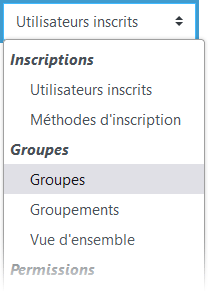...
Créer des groupes automatiquement
...
permet de générer des groupes et y répartir aléatoirement les étudiants inscrits dans un espace-cours.
Créer des groupes automatiquement permet aussi de générer des groupes vides afin que les étudiants puissent s'inscrire eux-mêmes au groupe de leur choix via l'activité Choix de groupe.
- Se connecter à l'espace Moodle souhaité.
- En haut de l'écran, dans le menu de navigation horizontal, cliquer sur Participants.
La page Utilisateurs inscrits apparaît. - En haut de la page, cliquer sur le menu qui indique Utilisateurs inscrits pour l'ouvrir.
- Dans ce menu, cliquer sur Groupes.
- La page Groupes apparaît.
Elle est composée de deux (2) boîtes, Groupes et Membres de : - Sous la boîte Groupes, cliquer sur le bouton Créer des groupes automatiquement.
La page Créer des groupes automatiquement apparaît. - À Schéma de dénomination (requis), saisir le nom du groupe.
Ce nom est composé d'un intitulé suivi du caractère @ ou #.- Le caractère @ est utilisé pour créer des groupes suivis d'une lettre.
Par exemple, Groupe @ va générer des groupes nommés Groupe A, Groupe B, Groupe C, etc. - Le caractère # est utilisé pour créer des groupes suivis d'un nombre.
Par exemple, Groupe # va générer des groupes nommés Groupe 1, Groupe 2, Groupe 3, etc.
- Le caractère @ est utilisé pour créer des groupes suivis d'une lettre.
- À Création automatique basée sur, sélectionner l'option correspondante :
- Nombre de groupes : le nombre de groupes à créer.
- Membres par groupe : le nombre de membres par groupe déterminera le nombre de groupes à créer sur le nombre total des étudiants.
- À Nombre de groupes/membres (requis), indiquer le nombre de groupes ou de membres désiré.
Ce nombre est basé sur l'option définie au point 8. - À la section Membres du groupe, régler les options au besoin OU les laisser par défaut.
- Cliquer sur le bouton Aperçu au bas de la page pour prévisualiser les groupes créés.
- Une fois terminé, cliquer sur le bouton Envoyer.
- Sélectionner les utilisateurs du rôle puis le type de groupe. Soit par nombre de groupes ou par nombre de membres. Sélectionner dans le menu déroulant à côté de la case Indiquez votre choix : Nombre de groupes ou Membres par groupe
- Indiquer le Nombre de groupes/membres
- Renseigner le nom du groupe dans la case Schéma de dénomination. Le caractère arobase (@) peut être utilisé pour créer des groupes désignés par des lettres. Par exemple, « Groupe @ » générera des groupes nommés « Groupe A », « Groupe B », « Groupe C », etc. Le caractère dièse (#) peut être utilisé pour créer des groupes désignés par des nombres. Par exemple, « Groupe # » générera des groupes nommés « Groupe 1 », « Groupe 2 », « Groupe 3 », etc.
- Cliquer sur le bouton Aperçu pour voir les groupes créés puis cliquer sur le bouton Envoyer